Implementar Microsoft Cloud for Financial Services
Los administradores de la organización pueden usar este artículo para implementar soluciones de Microsoft Cloud for Financial Services. Al final de este proceso de implementación, tendrá una o más de las siguientes soluciones o aplicaciones de servicios financieros instalados en su entorno:
- Perfil unificado del cliente
- Incorporación de clientes: incorporación de préstamos
- Incorporación de clientes: aspectos básicos de la incorporación
- Citas inteligentes
Durante el proceso de implementación, puede configurar más funciones.
Para obtener información acerca de las regiones y los idiomas disponibles, vea Disponibilidad internacional de Microsoft Cloud for Financial Services.
Requisitos previos
Debe ser administrador de inquilinos o administrador de Microsoft Power Platform para implementar soluciones de Microsoft Cloud for Financial Services.
Debe tener licencias para para varias aplicaciones de Dynamics 365, lo que depende de la solución a implementar. Si le faltan licencias, se le notificará durante el proceso de implementación. Para más información, vaya a Licencias.
Obtenga más información en Cumplimiento en Microsoft Cloud for Financial Services y asegúrese de utilizar servicios que satisfagan sus requisitos.
Paso1: Preparar el entorno
Para implementar soluciones de servicios financieros, necesita un entorno de Dataverse con una base de datos. Es posible crear un entorno de Dataverse al implementar una solución de servicios financieros. Sin embargo, recomendamos que su entorno esté listo primero y que haya instalado las aplicaciones y características de Dynamics 365 de requisitos previos.
Inicie sesión en el centro de administración de Power Platform.
Si aún no tiene un entorno de Dataverse en el que desea instalar soluciones de servicios financieros, cree un entorno de Dataverse con una base de datos.
Al configurar su entorno de Dataverse, debe seleccionar Sí para Habilitar aplicaciones de Dynamics 365. Aunque no necesita instalar ninguna aplicación de Dynamics específica, debe habilitar la opción para que se configure un entorno de CE.
Abra su nuevo entorno: vaya a
https://[myenv].crm.dynamics.com, donde[myenv]es el nombre de su entorno.Instale las dependencias para las soluciones y capacidades de servicios financieros que desee implementar.
Dependencias de soluciones
| Solución | Dependencias |
|---|---|
| Perfil unificado del cliente | Power Apps |
| Incorporación de clientes: incorporación de préstamos | Power Apps |
| Incorporación de clientes: aspectos básicos de la incorporación | Power AppsPower AutomateAI Builder |
| Interacción con clientes bancarios: Citas inteligentes | Power Apps Exchange Teams |
Nota
El modelo de datos de banca minorista es una opción independiente para partners y clientes de Dataverse. Ya se incluye en Microsoft Cloud for Financial Services.
Importante
El modelo de datos de servicios financieros tiene su propio proceso de implementación. Para obtener más información sobre cómo implementar el modelo de datos de servicios financieros, vaya a Implementar los modelos de datos de servicios financieros.
Paso 2: implementar soluciones de servicios financieros
Inicie sesión en el Centro de soluciones de Microsoft Cloud. Además de usar el vínculo anterior, aquí hay otra forma de ir allí:
Desde el Centro de administración de Microsoft 365, seleccione la colección Servicios financieros en configuración y la acción llamada Habilitar las soluciones de servicios financieros con la tecnología de Dynamics 365.
Nota
Si necesita ayuda, seleccione Soporte en el panel izquierdo para abrir la experiencia de Ayuda + Soporte en el Centro de administración de Power Platform y obtenga soluciones de autoayuda en tiempo real.
En la página Inicio, seleccione el icono Microsoft Cloud for Financial Services para comenzar con la implementación, o puede seleccionar Soluciones>Servicios financieros en el panel izquierdo.
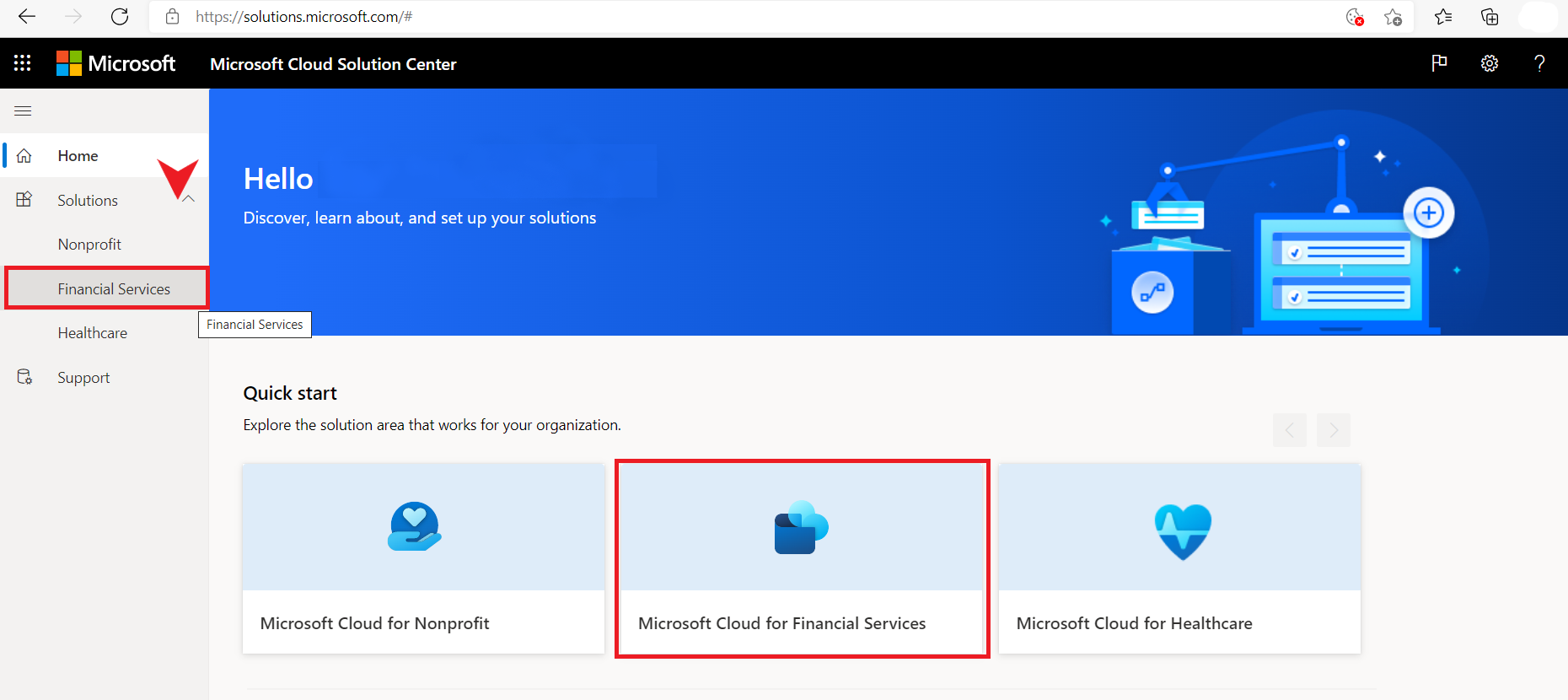
En la página Soluciones, verá tarjetas que muestran las soluciones disponibles para su implementación.
Para cada solución de la página, puede:
- Seleccione Vista rápida para obtener más información sobre el componente y sus dependencias.
- Seleccionar la solución y luego seleccione Agregar en el icono de solución que aparece. Para incluir todas las soluciones, seleccione Agregar todas las soluciones de servicios financieros.
Importante
Las bases de código de las siguientes soluciones de servicios financieros son de código abierto y están disponibles en GitHub:
- Perfil unificado del cliente para banca minorista
- Perfil de cliente unificado para la gestión de patrimonios
- Aplicación de incorporación de préstamos
- Información esencial para la incorporación
Para acceder al repositorio de GitHub e implementar cualquiera de las soluciones, seleccione Ir a la configuración en la tarjeta requerida en el Centro de soluciones. El archivo Léame disponible en el repositorio proporciona pasos completos para implementar las soluciones.
Después de seleccionar las soluciones que desee, seleccione Implementar en la esquina superior derecha para implementarlas.
La página Componentes adicionales le permite instalar componentes opcionales para cada solución que haya seleccionado.
Nota
Verá una opción Datos de configuración para cada solución. Si está implementando la solución por primera vez, seleccione esta opción para disfrutar de un proceso de configuración automatizado. Si no la selecciona, deberá configurar la solución manualmente o mediante FastTrack. En este momento, no hay contenido disponible para ayudarlo a configurar manualmente las soluciones.Sin embargo, si ya ha implementado la solución con personalizaciones y está realizando una actualización, no seleccione la opción Datos de configuración: sobrescribirá sus personalizaciones.
Seleccione Instalar o Configurar para una dependencia para la ver la documentación sobre cómo configurarla. Asegúrese de instalar la dependencia en el mismo entorno que la solución de la que depende.
Vea el Paso 1 para revisar las dependencias de cada solución.
La página Configurar una nueva implementación le permite seleccionar el entorno en el que implementará las soluciones.
- Si ya ha preparado, puede seleccionarlo en la lista.
- De lo contrario, seleccione Crear nuevo para crear un entorno usando el Centro de administración de Power Platform y, a continuación, vuelva al Centro de soluciones y selecciónelo. Para obtener más información, vaya a Crear un entorno en el Centro de administración de Power Platform.
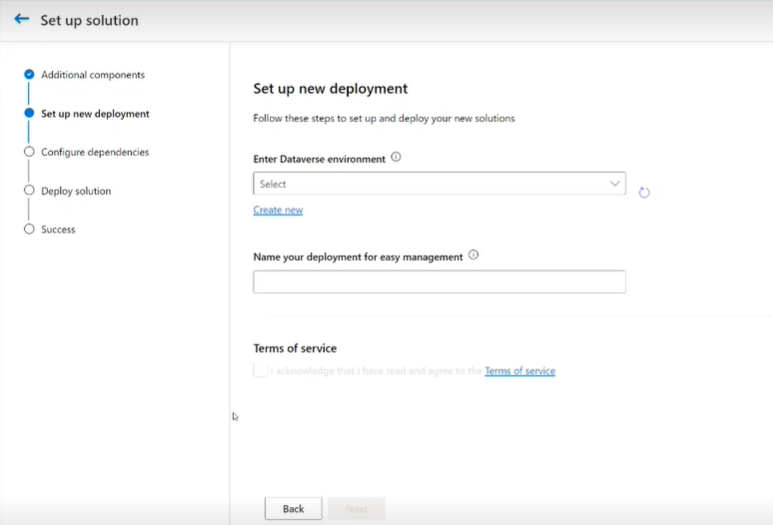
Acepte las condiciones de servicio y ,después, seleccione Siguiente.
La página Configurar dependencias le guía en la instalación y configuración de dependencias. La lista de dependencias refleja las soluciones que ha seleccionado para implementar.
Después de completar la configuración de dependencias, vuelva al Centro de soluciones de Microsoft Cloud y seleccione Volver a comprobar las dependencias para actualizar la página Configurar dependencias.
Ahora tiene las opciones para incluir contenido de muestra.
Después de instalar y configurar todas las aplicaciones dependientes, y de seleccionar cualquier componente adicional, seleccione Implementar para continuar.
Nota
La implementación de la solución se inicia y seguirá ejecutándose en segundo plano. Dependiendo de las soluciones que haya seleccionado para instalar, puede llevar un tiempo implementarlas en su entorno. Recibirá una notificación por correo electrónico cuando la implementación haya finalizado correctamente.
- Después de haberse completado la implementación, encontrará vínculos en el Centro de soluciones de Microsoft Cloud para iniciar la solución. Puede haber algunos pasos adicionales para terminar de configurar su solución. Seleccione el vínculo Ver documentación para obtener más información sobre la configuración posterior a la implementación o explorar nuestro ecosistema para otras aplicaciones de servicios financieros.
Para obtener información sobre la configuración posterior a la implementación de cada solución, vaya a Configuraciones posteriores a la implementación para soluciones de servicios financieros.
Nota
Si está implementando Incorporación del cliente, los flujos de trabajo de documentos personalizados no están activados y necesita configurarlos. Consulte la guía de configuración posterior a la implementación para activar los flujos de trabajo.
Nota
Si desea actualizar una solución de servicios financieros en particular, debe implementarla nuevamente desde el Centro de soluciones en su entorno de implementación.
Paso 3: Agregar usuarios y asignar un rol de seguridad
Para acceder a las aplicaciones de servicios financieros que implementó, los usuarios de su organización deben tener asignados los roles de seguridad apropiados.
Inicie sesión en el centro de administración de Power Platform.
Seleccione su entorno seleccionando el nombre del entorno y luego, en Usuarios, elija Ver todo.
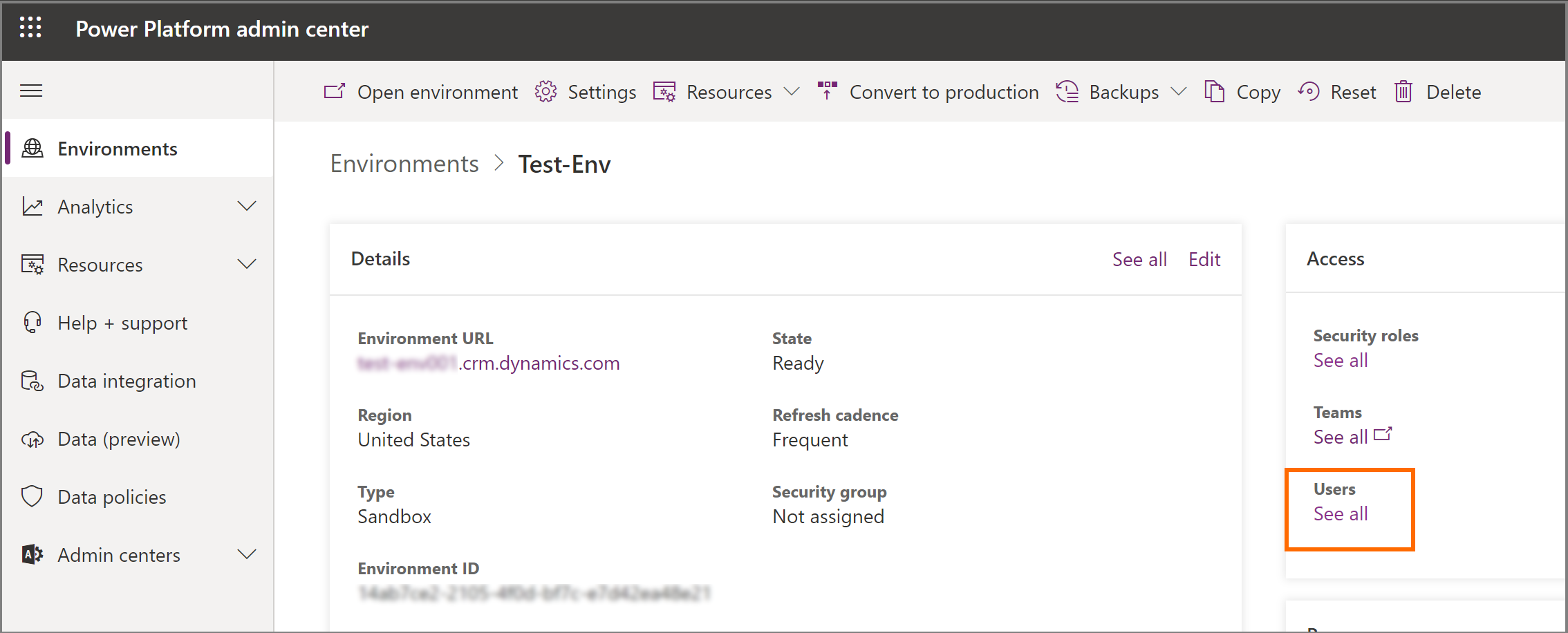
En la página Usuarios, agregue usuarios a su entorno y asígneles los roles correspondientes.
Además, según la solución que haya implementado, deberá asignar roles de seguridad adicionales a sus usuarios para que puedan acceder a las aplicaciones individuales:
Solución Rol de seguridad Perfil unificado del cliente Usuario básico (u otro rol principal con acceso a Power Platform)Usuario básico de MC4FSIBanca minorista: colaboradorAdministrador de relaciones (asegúrese de permitir que el rol Administrador de relaciones obtenga acceso al Perfil unificado del cliente) Incorporación de clientes: incorporación de préstamos Usuario básico (u otro rol principal con acceso a Power Platform)Usuario básico de MC4FSIAdministrador de préstamos Incorporación de clientes: aspectos básicos de la incorporación Usuario básico (u otro rol principal con acceso a Power Platform)Agente de incorporación (si implementa la aplicación sin datos de muestra) Interacción con clientes bancarios: Citas inteligentes Usuario básico (u otro rol principal con acceso a Power Platform)Usuario básico de MC4FSIAdministrador de programación y/o Administrador de recursos de programación (asegúrese de permitirles el acceso a la aplicación Administración de programación)Usuario de la API de programación Para los usuarios que prueban el desencadenador de API Asesor de programación: los usuarios del asesor no necesitan necesariamente permisos para acceder a la aplicación de administración de programación, pero sí requieren asignación a este rol para participar en reuniones
Nota
Los usuarios que accedan al Perfil unificado del cliente sin un rol que permita editar los derechos en los registros de contacto verán un mensaje en la parte superior de la notificación de la aplicación:Solo lectura: no tiene acceso para editar este registro.Con los roles anteriores para el Perfil unificado del cliente, los usuarios podrán editar Eventos de la vida, Relaciones y Grupos. Agregue derechos de edición de contactos a un usuario para eliminar este mensaje.
Configuraciones adicionales
Debe realizar configuraciones adicionales para mejorar las capacidades de cada una de las soluciones de servicios financieros. Para obtener más información, vaya a Introducción a las configuraciones para las soluciones de servicios financieros.
Consulte también
Disponibilidad internacional de Microsoft Cloud for Financial ServicesConfiguración posterior a la implementación para soluciones de servicios financierosCompatibilidad con Microsoft Cloud for Financial Services¿Qué es Microsoft Cloud for Financial Services?